RADIOHATA.RU
RadioHata.RU
Портал радиолюбителя, начинающему радиолюбителю, Arduino, Raspberry Pi, книги по радиотехнике и электронике, простые схемы, схемы, радиотехнические журналы, видео, программы для радиолюбителя.
Download magazines: AudioXpress, Circuit Cellar, CQ Amateur Radio, Electronics For You, Elektronika dla Wszystkich, Elektorlabs, Elektor Magazine DVD, Elektronika Praktyczna, Elettronica In, ELV Journal, Funkamateur, Hi-Fi World, Klang+Ton, Nuts and Volts, Prakticka Elektronika A Radio, Practical Electronics, Practical Wireless, QST, Servo Magazine, Silicon Chip, Swiat Radio, The MagPi.
Скачать: Журнал Радио, Журнал Радиомир, Журнал Радиоаматор, Журнал Радиолоцман, Журнал Радиоконструктор, Журнал Радиосхема, Журнал Радиохобби, Журнал Ремонт и сервис, Журнал Компоненты и технологии, Журнал Электронная техника.
Скачать книги: Начинающему радиолюбителю, Телевидение и Радио, Источники питания, Для дома и быта, Прием-передача, Автолюбителю, Аудиотехника, Справочники, Учебники, Микроконтроллеры, Arduino, Raspberry Pi, Электроника, Электрика
Скачать: Программы для радиолюбителя, Видеокурсы.
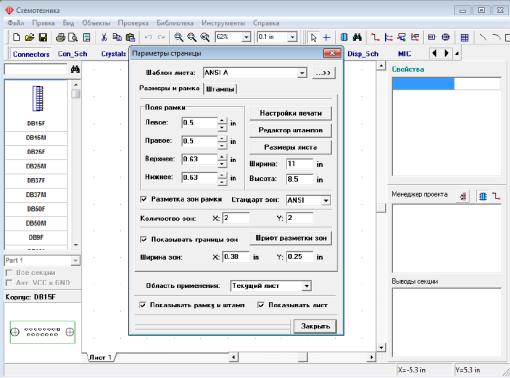
Лабораторная работа
«САПР для проектирования печатных плат DIP Trace»
1. Цель работы
Целью работы является получение навыков работы в программе DipTrace, настройка системы и создание электрической принципиальной схемы, трассировки печатных плат в программе DipTrace.
2. Основные сведения из теории
Программа САПР DipTrace входят редакторы:
–Pattern Editor (Редактор корпусов) предназначен для создания новой или дополнения существующей библиотеки корпусов, которая имеет расширение .lib. Корпус (который может также иметь названия конструкторско — технологический образ (КТО) или посадочноеместо) содержит изображение корпуса ЭРЭ по его габаритным размерам, вид и размеры установочных (контактных площадок), необходимые обозначения.
–Component Editor. (Редактор компонентов) предназначен для создания новой или дополнения существующей библиотеки компонентов, которая имеет расширение .eli. Для каждого ЭРЭ создается условное графическое изображение (УГО или «символ») по размерам, определенным ГОСТ…. и. Символу выбирается корпус из файла библиотеки корпусов (.lib) и задаются связи между выводами.
–Schematic (Схемотехника) дает возможность разместить компоненты, объединить их в схему, проверить правильность соединений.
–PCB Layout позволяет создать или экспортировать очертания платы, разместить компоненты, задать правила проектирования, трассировать вручную или с помощью автотрассировщика.
3. Пример выполнения задания Установка размера страницы и размещение рамки
Установите размер страницы и чертежной рамки: «Файл / Параметры страницы», выберите «ANSI A» в шаблонах листа. Затем в нижней части окна установите «Показывать рамку и штамп» и «Показывать лист» и нажмите «Закрыть». В DipTrace также есть шаблоны соответствующие ГОСТ.
Рис.1. Окно задания параметров страницы

Настройка библиотек
Перед первым использованием Схемотехники и Редактора Плат PCB Layout Вам придется настроить библиотеки в каждом программном модуле. В Схемотехнике выберите «Библиотека / Подключение библиотек» (рис.2):
Рис.2. Окно подключения библиотек
Подключить библиотеки из указанной директории:
Этот режим активен если выбран пункт «Автоподключение из директории» в левом верхнем углу окна подключения библиотек. Для указания директории с библиотеками нажмите кнопку «…» справа от пути к папке. Убедитесь, что Вы выбрали директорию «Lib», в папке DipTrace (C:Program FilesDipTrace по умолчанию или C:Program Files (x86) в зависимости от вашей ОС и сборки программы *для пользователей Windows OS).
На рис.3 приведена схема которую мы будем создавать в качестве примера, используя «Схемотехнику» (программный модуль входящий в состав пакета DipTrace). Откройте программу DipTrace Схемотехника, нажав «Пуск Все программы DipTrace
Schematic» для пользователей ОС Windows
Рис.3. Электрическая принципиальная схема

Проектирование схемотехники
Запустите программу Схемотехника и установите размер сетки 0.1 дюйма. Вы можете выбрать эту сетку из списка (так как при первом запуске установлена сетка 0.05), или же увеличить размер сетки с помощью «Ctrl+» (нужно будет нажать только один раз эту комбинацию клавиш, если Вы до этого не изменяли сетку). Чтобы уменьшить сетку используйте «Ctrl-«.
Прокрутите панель библиотек вправо с помощью кнопок в правой части панели, выберите библиотеку с названием «Transistors». Можно прокручивать библиотеки вправо или влево используя стрелки или линию прокрутки. Когда библиотека выбрана, прокрутите список ее компонентов, который находится в левой части окна и выберите там транзистор «2N4401». Можете воспользоваться поиском прямо над списком компонентов библиотеки. Когда необходимый транзистор найден, щелкните по нему левой кнопкой. Этим Вы выберите его и сможете установить на схему. Переместите указатель мыши на схему и щелкните один раз левой кнопкой там — транзистор будет установлен. Чтобы отменить установку следующих компонентов, сделайте щелчок правой кнопкой.
Заметьте, что метка компонента (позиционное обозначение) транзистора — Q1. Если Вы хотите изменить ее, выделите курсором символ и нажмите правую кнопку, затем выберите верхний пункт (метка компонента) в появившемся подменю. В диалоговом окне укажите новую метку, например
«VT1».
Рис. 4. Метка компонента
Выберите библиотеку «Discrete» на панели библиотек и найдите подходящий резистор. Нам нужен RES400 с расстоянием между выводами 400 мил. Кстати, если Вы предпочитаете работать с метрическими единицами измерения, просто выберите «Вид / Единицы измерения / mm»
Нам нужно 4 резистора для нашей схемы. Вы можете их просто разместить из панели компонентов в левой части окна таким же образом, как мы разместили транзисторы Q1 и Q2, но мы воспользуемся другим методом. Выделите резистор и скопируйте его три раза. Это можно сделать двумя способами:
1.Просто выберите «Правка / Копировать» в главном меню, а затем «Правка / Вставить» три раза или щелкните правой кнопкой мыши на том месте, где Вы хотите вставить символ и «Вставить» в появившемся подменю.
2.Второй метод называется «Создать матрицу». Выберите Ваш резистор, затем «Правка / Создать матрицу» в главном меню (или просто нажмите «Ctrl+M»). В диалоговом окне «Матрица» укажите количество столбцов и строк (в нашем случае «2» столбца и «2» строки дадут «4» резистора) и расстояния (в нашем случае 1 дюйм между столбцами и 0,4 дюйма между строками), затем нажмите OK. Теперь Вы можете увидеть получившуюся матрицу резисторов.
Переместите резисторы в нужное положение на схеме и поверните на 90 градусов, используйте «Пробел» или клавишу «R» для вращения символов. Также можно выбрать команду «Правка / Вращение» из главного меню или кликнуть правой кнопкой мыши на символе и выбрать «Вращение» из подменю. Можете использовать клавишу «Shift» для ортогонального перемещения если необходимо.
Вы можете использовать команду «Правка / Шаг назад» или нажать соответствующую кнопку на стандартной панели если хотите отменить предыдущее действие. Программа сохраняет до 50 шагов. Вы можете сделать «Шаг вперед» в противоположность функции «Шаг назад». Не забывайте сохранить
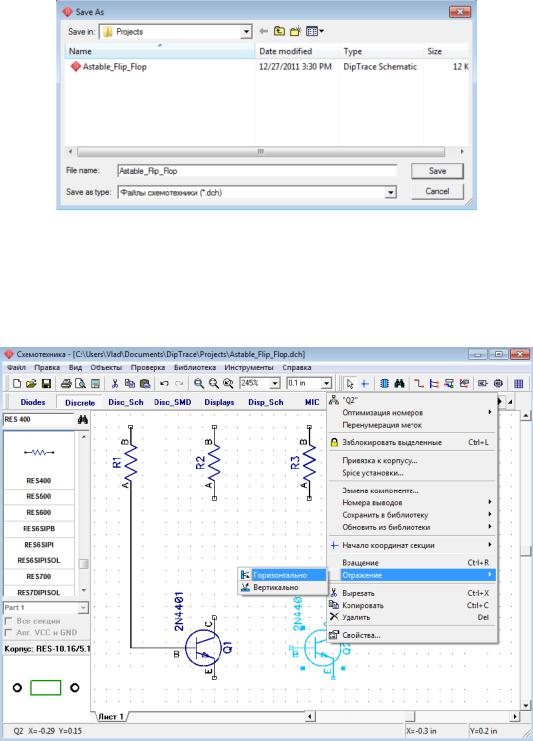
Вашу схему, нажмите «Файл / Сохранить» в главном меню или кнопку «Сохранить» на стандартной панели. Если схема еще не была сохранена, откроется диалоговое окно «Сохранить как» для задания имени файла. Если файл уже имеет имя, просто нажмите «Сохранить» или «Ctrl+S». Если Вы хотите задать новое имя файла, нажмите «Файл / Сохранить как » в главном меню (рис.5.)
Рис.5 . Окно сохранения проекта
После того как проект был сохранен будем двигаться дальше. Давайте соединим резистор R1 с базой транзистора Q1: подведите курсор к нижнему краю резистора и сделайте щелчок левой кнопкой мыши. Переместите курсор к базе транзистора Q1 и сделайте еще один левый клик для завершения создания соединения между R1 и базой Q1 (рис.6).
Рис. 6. Соединение элементов
Соедините все элементы между собой согласно схеме (рис.7)

Рис. 7. Рабочее окно проекта
Если Вы хотите переместить существующую линию связи, установите курсор на ней (сеть должна быть подсвечена и курсор покажет возможные направления перемещения), затем нажмите и удерживайте левую кнопку мыши и переместите линию в новое положение. Заметьте, если Вы в режиме «Установка связи» щелкните по существующей связи, Вы начнете создавать новую связь. (Режим «Установка связи» автоматически активируется, если Вы щелкните по одному из выводов компонента, также Вы можете выбрать этот режим «Объекты / Схема / Установка связи» или нажатием соответствующей кнопки в верхней части окна). Если Вы хотите удалить связь (участок между двумя узлами), установите курсор на связи, нажмите правую кнопку для открытия подменю, затем выберите «Удалить связь». Для удаления участка связи выберите «Удалить линию» в подменю. Заметьте, что Вы можете использовать «Шаг назад» для возвращения к предыдущей версии схемотехники.
Перед трассировкой печатной платы необходимо создать электрическую принципиальную схему в Shematic. Затем файл схемотехники (*.dch) может быть открыт программой Редактор Плат PCB Layout. Однако, еще более простой способ перейти от создания схемы к созданию платы, выбрать «Файл / Преобразовать в плату» или нажать «Ctrl+B» прямо в Схемотехнике, после этого автоматически откроется Редактор Плат PCB Layout с вашим проектом.
Но до того, как перейти непосредственно к редактированию платы, в появившимся диалоговом окне нужно выбрать Схемотехнические правила, либо правила с другого проекта или специального файла, которые будут применены к нашей плате.
Рассмотрим использование программы DipTrace PCB Layout или Редактор Плат для создания печатной платы для нашей схемы. Вы можете скрыть панель слоев и менеджер проекта с помощью горячей клавиши «F3», чтобы получить больше
свободного пространства на экране.
Разместите компоненты в соответствии с Вашими предпочтениями и правилами. Перемещение компонентов производится путем перетаскивания его в нужное положение. Нажмите «Пробел» или клавишу «R» для вращения компонента на 90 градусов. Если Вам нужно вращать компонент на другой угол, не кратный 90 градусов, выберите компонент, сделайте щелчок правой кнопкой по нему и

выберите «Задать угол» или «Режим вращения». Второй режим позволяет свободно вращать компонент с помощью мыши на произвольный угол.
Можно использовать функцию авто-позиционирования или расстановки по списку после преобразования схемы в плату, однако в этом нет необходимости для такой простой схемы. Мы исследуем эти функции на более сложных платах в третьей части учебника.
Также заметьте, что Вы можете обновить Вашу плату из измененной схемы с сохранением расстановки и трассировки установленных компонентов. Для этого выберите «Файл / Обновить структуру из схемы», затем выберите измененный файл схемотехники. Обновление по компонентам подразумевает использование скрытых идентификаторов для определения соответствия компонентов на схеме и плате — этот режим работает если печатная плата получена непосредственно из Схемотехники.
Обновление по меткам компонентов использует метки для определения связи между компонентами и корпусами. В этом случае, платы могут быть спроектированы отдельно, обновление по меткам работает независимо. Обновление из исходной схемы — это обновление по компонентам из исходной схемы (см. «Файл/ Информация о плате» чтобы узнать какая схема считается исходной).
Трассировка
Рассмотрим этапы трассировки печатной платы для электрической принципиальной схемы,
созданной в DipTrace Schematic (рис. 8).
Рис.8. Схема
Подготовка к трассировке
В PCB Layout сделайте надписи корпусов видимыми: выберите «Вид / Надписи корпусов / Основная / Метки». Эта команда позволяет показывать метки для всех компонентов, за исключением компонентов с индивидуальными настройками. Если расположение надписей вам не подходит, нажмите «Вид / Надписи корпусов /Основная / Выравнивание» и выберите более подходящее расположение.
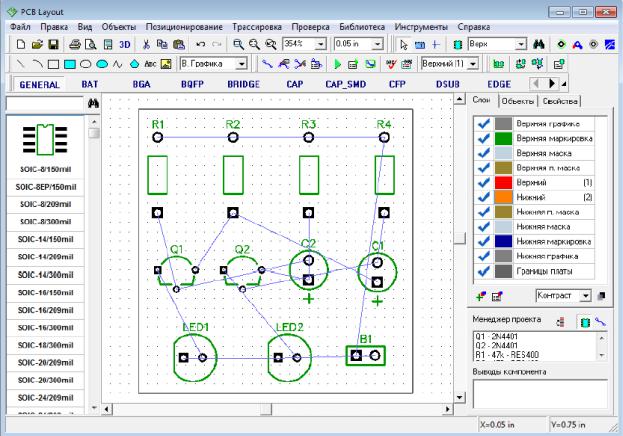
Рекомендуется использовать векторные шрифты, однако допускается применение TrueType шрифтов («Вид / Надписи корпусов / Шрифт»).Для задания индивидуальных параметров для выбранных компонентов — щелчок правой кнопкой по одному из них, затем выберите «Свойства», а в диалоговом окне откройте вкладку «Надписи». Вы можете использовать «F10» или «Вид / Надписи корпусов / Позиционирование» для перемещения надписей.
При использовании автотрассировщика область трассировки (многоугольник для сложных, четырехугольник — для простых плат) создается автоматически в зависимости от ограничений введенных в настройках автотрассировки. Но в большинстве случаев размеры платы строго определены заранее. Поэтому они должны быть введены перед расстановкой компонентов и трассировкой. Выберите «Объекты / Границы платы», или нажмите соответствующую кнопку на панели трассировки в верхней части окна, затем щелкая левой кнопкой мыши задайте углы платы, щелкните правой кнопкой для задания последней точки полигона и выберите «Ввод» (рис.9).
Рис. 9. Создание контура печатной платы
Также можно задать точки границ платы и/или размеры платы из диалогового окна «Границы платы», выберите «Объекты / Координаты вершин» из главного меню программы.
Автоматическая трассировка
DipTrace предлагает два автотрассировщика: высококачественный современный «Shape-based» (автотрассировщик, на много превосходящий своих конкурентов из других САПР-пакетов) и простой сеточный трассировщик, позволяющий трассировать несложные платы с перемычками.
Простые платы, как в примере, могут быть трассированы в одном (нижнем) слое, что дает очевидные преимущества — эффективность и скорость получения конечного прототипа. При односторонней трассировке дорожки, вероятно, будут длинее, чем при двухсторонней, однако, в большинстве случаев, это не критично.

Теперь настроим параметры трассировки. Сперва убедитесь, что выбран «Shape Router», для этого откройте «Трассировка / Выбор Автотрассировщика». Напротив активного трассировщика будет стоять галочка. Далее автотрассировщик нужно настроить, выберите «Трассировка / Параметры автотрассировки» из главного меню. Окно параметров автотрассировки отличается в зависимости от выбранного автотрассировщика. В диалоговом окне «Shape-based» автотрассировщика, перейдите на вкладку настроек, затем выберите опцию «Использовать приоритетные направления по слоям», выберите верхний слой и измените направление для него на «Выкл.». Также возможно трассировать однослойные платы с помощью сеточного трассировщика с перемычками, или без них (Настройки сеточного трассировщика / «Использовать перемычки»). В примере, плата очень простая, поэтому трассируем ее в одном слое без перемычек с помощью «Shape-based»-трассировщика.
Рис. 10. Задание параметров трассировки
Нажмите OK, чтобы применить изменения и закрыть окно параметров автотрассировщика. Затем выберите «Трассировка / Параметры трассировки» (рис.10). В этом окне можно поменять значения по умолчанию для ширины трасс, зазоров между трассами и выводами, а также параметры межслойных переходов. Можно нажать «Все Классы», чтобы открыть диалоговое окно классов сетей, или — «Все Стили», чтобы открыть окно стилей переходов. Как работать с ними мы покажем немного позже. Также можно установить некоторые другие параметры трассировки во вкладке «Настройки» (рис.11).

Рис.11. Задание параметров трассировки Теперь запустите разводку платы с помощью: «Трассировка / Запуск», и плата будет
трассирована. Также для запуска автотрассировщика можно использовать горячие клавиши «Ctrl+F9» (рис.12).
Рис.12. Трассировка печатной платы
Проверка ошибок трассировки (DRC) запускается автоматически после трассировки и показывает все возможные ошибки, если они есть (красные и маджентовые круги). Для изменения правил проверки нажмите «Проверка / Параметры проверки ошибок» в главном меню. Чтобы спрятать отображаемые ошибки нажмите «Проверка / Скрыть ошибки трассировки». Также Вы можете отменить автозапуск DRC после автотрассировки, просто уберите галочку «Трассировка / Выбор Автотрассировщика / Запустить DRC после автотрассировки» в главном меню. В любом случае, как работать с проверками проекта, мы покажем позже, поэтому не забегайте на перед.
4.Задание для самостоятельного выполнения
1.Установить единицы измерения – мм, установить размеры страницы А4 (297 х 210мм).
2.Установить рамку, заполнить ее.
3.Создать электрическую принципиальную схему согласно примеру.
4.Выполните трассировку печатной платы.
5.Разработать библиотеку корпусов (п. 2.1.1-2.1.4, 2.1.6 , 2.2.1-2.2.3 руководства DipTrace)
5. Отчет должен содержать:
1.Титульный лист.
2.Скрин экрана с электрической принципиальной схемой.
3.Скрин экрана с трассировкой печатной платы.
4.Скрины экрана с библиотекой корпусов.
6.Контрольные вопросы
1.Что такое электрическая принципиальная схема?
2. Что такое трассировка печатной платы?
3. Как выполняется трассировка печатной платы?
4. Какие способы выполнения трассировки печатной платы в DipTrace существуют? 5. Для чего предназначен пакет PCB Layout DipTrace?
6. Что такое трассировка печатной платы?
7. Как выполняется трассировка печатной платы?
8. Какие способы выполнения трассировки печатной платы в DipTrace существуют?
7. Как выполняется трассировка печатной платы?
8. Какие способы выполнения трассировки печатной платы в DipTrace существуют?
Лабораторная работа
«САПР для проектирования печатных плат DIP Trace»
1. Цель работы
Целью работы является разработка электрической принципиальной схемы в САПР DIP
Trace, ее трассировка.
2. Основные сведения из теории
DipTrace – САПР для проектирования печатных плат. В пакет включено четыре
программы: Schematic – разработка принципиальных схем; PCB Layout – разводка плат, ручная и
автоматическая трассировка; ComEdit – редактор корпусов; SchemEdit – редактор компонентов.
Программа САПР DipTrace входят редакторы:
– Pattern Editor (Редактор корпусов) предназначен для создания новой или дополнения
существующей библиотеки корпусов, которая имеет расширение .lib. Корпус (который может
также иметь названия конструкторско — технологический образ (КТО) или посадочноеместо)
содержит изображение корпуса ЭРЭ по его габаритным размерам, вид и размеры установочных
(контактных площадок), необходимые обозначения.
– Component Editor. (Редактор компонентов) предназначен для создания новой или
дополнения существующей библиотеки компонентов, которая имеет расширение .eli. Для каждого
ЭРЭ создается условное графическое изображение (УГО или «символ») по размерам,
определенным ГОСТ…. и. Символу выбирается корпус из файла библиотеки корпусов (.lib) и
задаются связи между выводами.
– Schematic (Схемотехника) дает возможность разместить компоненты, объединить их в
схему, проверить правильность соединений.
– PCB Layout позволяет создать или экспортировать очертания платы, разместить
компоненты, задать правила проектирования, трассировать вручную или с помощью
автотрассировщика.
3. Пример выполнения задания
Описание работы в САПР DipTrace представлены в лабораторной работе 1 и руководстве
пользователя DipTrace.
4. Задание для самостоятельного выполнения
1. Создать электрическую принципиальную схему согласно заданию.
4. Выполните трассировку печатной платы.
5. Отчет должен содержать:
1. Титульный лист.
2. Скрин экрана с электрической принципиальной схемой.
3. Скрин экрана с трассировкой печатной платы.
6. Контрольные вопросы
1. Что такое электрическая принципиальная схема?
2. Что такое трассировка печатной платы?
3. Что такое трассировка печатной платы?
4. Как выполняется трассировка печатной платы?
5. Какие способы выполнения трассировки печатной платы в DipTrace существуют?
Лабораторная работа
«Расчет параметров печатной платы»
1. Цель работы
Целью работы является получение навыков расчета параметров печатной платы.
2. Основные сведения из теории
2.1 Формовка выводов и установка изделий электронной техники
на печатные платы
Общие требования и нормы конструирования при формовке выводов изделий электронной
техники приведены в ГОСТ 29137-91 «Формовка выводов и установка изделий электронной
техники на печатные платы».
При формовке выводов изделия электронной техники (ИЭТ) размером от корпуса ИЭТ до
места изгиба вывода считают размер от корпуса ИЭТ до центра окружности изгиба вывода, как
указано на рис.1.
Рисунок 1 – Пример формовки ИЭТ
При установке ИЭТ на печатные платы размером от корпуса до места пайки вывода считают
размер от корпуса ИЭТ вдоль оси вывода до места приложения паяльника или зеркала припоя
(размер, определяющий расстояние между точками).
Минимальный размер от корпуса ИЭТ до места изгиба при формовке выводов l
0
мм:
– для резисторов и конденсаторов – 0,5;
– для резисторов и других ИЭТ в корпусах типа 4 по ГОСТ 14467 – 1,0;
– для полупроводниковых приборов – 2,0;
– для дросселей – 3,5.
Минимальный внутренний радиус изгиба выводов R, мм:
– для выводов диаметром или толщиной до 0,5 мм включительно – 0,5
– для выводов диаметром или толщиной свыше 0,5 до 1,00 мм включительно – 1,0
– для выводов диаметром или толщиной свыше 1,0 мм –1,5
В технически обоснованных случаях допускается уменьшать внутренний радиус изгиба
выводов до 0,3 мм.
Минимальный размер от корпуса ИЭТ до места пайки – 2,5 мм.
Допускается уменьшение указанного размера при условии обеспечения теплоотвода в
процессе пайки.
Предельные отклонения размеров между осями двух любых выводов ИЭТ, устанавливаемых
в монтажные отверстия, ±0,2 мм, а на контактные площадки ±0,1 мм. Остальные размеры
формовки выводов ИЭТ, приведенные в настоящем стандарте без указания предельных
отклонений, не контролируются и должны быть обеспечены инструментом.
Установочные размеры для ИЭТ, устанавливаемых в отверстия печатных плат, следует
выбирать кратными шагу координатной сетки 2,5 мм или 1,25 мм в соответствии с ГОСТ 10317.
Основной шаг координатной сетки — 2,5 мм.
Формовку выводов и установку ИЭТ на печатные платы следует проводить в соответствии с
вариантами, приведенными в таблицах ГОСТа 29137-91.
Выводы ИЭТ диаметром более 0,7 мм, а также выводы многовыводных и подборных ИЭТ не
подгибают. Допускается для многовыводных ИЭТ подгибка двух диагонально противоположных
выводов при отсутствии соответствующих ограничений в ТУ.
В технически обоснованных случаях допускается подгибка выводов диаметром более 0,7 мм.
Высота выступающих концов выводов (подогнутых и неподогнутых) должна быть в
пределах от 0,5 до 2 мм. Угол подгибки выводов от плоскости платы должен быть от 0° до 45°.
Расчет диаметров монтажных отверстий
Диаметры монтажных отверстий должны быть несколько больше диаметров выводов ЭРЭ,
причем
d
О
= d
В
+
, при d ≤ 0,8 мм Δ = 0,2 мм,
при d > 0,8 мм Δ = 0,3 мм,
при любых d Δ = 0,4 мм, если ЭРЭ устанавливаются автоматизировано.
Рекомендуется на плате иметь количество размеров монтажных отверстий не более трех.
Поэтому диаметры отверстий, близкие по значению, увеличивают в сторону большего, но так,
чтобы разница между диаметром вывода и диаметром монтажного отверстия не превышала 0,4
мм.
По ГОСТ 10317-79 диаметры монтажных, переходных металлизированных и
неметаллизированных отверстий должны быть выбраны из ряда: 0,4; 0,5; 0,6; 0,7; 0,8; 0,9; 1,0; 1,1;
1,2; 1,3; 1,4; 1,5; 1,6; 1,7; 1,8; 2,0; 2,1; 2,2; 2,3; 2,4; 2,5; 2,6; 2,7; 2,8; 3,0.
Центры отверстий должны быть в узлах координатной сетки.
Диаметры контактных площадок
Диаметры контактных площадок определяются по формуле:
,
2
D
d
O
К
T
T
d
b
d
d
где b – радиальная ширина контактной площадки, мм;
Δd – предельное отклонение диаметра монтажного отверстия, мм;
Т
d
– значение позиционного допуска расположения осей отверстий, мм;
Т
D
– значение позиционного допуска расположения центров контактных площадок, мм.
Позиционные допуски расположения элементов конструкций для первых трех классов
точности печатных плат приведено в таблицах 1-4.
Таблица 1 – Предельное отклонение диаметра
Таблица 2 – Значения позиционного допуска расположения осей отверстий
Таблица 3 – Значения позиционного допуска расположения центров контактных площадок
Минимальное значение гарантийного пояска b приведено в табл.4.
Таблица 4 – Диаметры выводов и монтажных отверстий ЭРЭ
3. Пример выполнения задания
Задание: разработать габаритные и установочные эскизы для ИЭТ, указанных на электрической
принципиальной схеме; расчитать
Разработка установочных и габаритных эскизов ИЭТ.
Примем толщину печатной платы 1,5мм, шаг координатной сетки 1,25мм.
Данные сведем в табл.
DipTrace
Предлагаю вам обратить внимание на программу для разработки принципиальных схем и печатных плат DipTrace. Это разработка — Украинской фирмы Новарм.
Собственно, это не одна программа, а целый пакет для сквозного проектирования (от идеи до файлов для производства) включающий редактор схем, редактор плат, редактор компонентов и редактор их корпусов, а также 3D редактор корпусов. Ну и всякие полезности вроде конвертирования из различных форматов, многообразные библиотеки, автотрассировщик и многое другое. Есть и 64 битная версия.
Из особых достоинств следует отметить простой и понятный интерфейс, помощь на русском языке, и самое главное — специальную лицензионную политику по отношению к русскоязычным пользователям, которая позволяет на законных основаниях создавать серьёзные схемы.
Мне в этой программе понравилась возможность нарисовать принципиальную схемы, а затем с помощью авторассировщика создать печатную плату. Есть 3-D визуализация печатной платы. Программа осваивается очень легко и быстро, бесплатная лицензия позволяет делать 2-х слойные платы имеющие до 500 отверстий!
У любимого всеми самодельщиками комплекта sPlan 7.0 и Sprint Layout 5.0 нет связки между программой проектирования принципиальной схемы и печатной платы. А подавляющее большинство доступных инсталяшек Proteus заражено вирусами.
Программный пакет DipTrace представляет собой полнофункциональную систему для разработки принципиальных схем и печатных плат. Включает в себя четыре программы:
1. PCB Layout — проектирование плат с помощью мощного автотрассировщика, удобной ручной трассировки и системы позиционирования компонентов.
2. Schematic — проектирование схем с поддержкой иерархии и неограниченного количества листов. Экспорт в редактор плат, список сетей (netlist) или симулятор.
3. Pattern Editor — редактор корпусов для печатной платы. Позволяет создавать свои библиотеки.
4. Component Editor — редактор компонентов. Рисование символов схемотехники и связка их с корпусами. Позволяет создавать свои библиотеки.
А так же:
- Стандартные библиотеки — содержат более 100 000 компонентов.
- 3D предпросмотр — позволяет просматривать трехмерную модель платы. С программой поставляются более 2.5 тыс. 3D-моделей корпусов.
- Импорт/Экспорт — система может импортировать схемы, платы и библиотеки из P-CAD, PADS и других популярных программ. Экспорт в P-CAD, Gerber и другие форматы позволит подготовить платы для любого производства.
- Русский интерфейс, справка, учебник и форматки — позволят быстро изучить и эффективно пользоваться программой.
Вы ищите недорогую, профессиональную, лицензионную и легкую в использовании систему проектирования принципиальных схем и печатных плат, которая позволит импортировать Ваши наработки из P-CAD и других программ? Попробуйте DipTrace!
Возможности и функции DipTrace
Интуитивно-понятный пользовательский интерфейс
Многоуровневая иерархия и поддержка многолистовых схем позволяет быстро и эффективно разрабатывать сложные принципиальные схемы. Преобразование схемы в плату, обновление проекта из измененной схемы и обратная аннотация производятся одним кликом. Все объекты подсвечиваются при работе. Учебник содержит пошаговые рекомендации и проведет Вас через все этапы создания платы.
Удобное ручное и автоматическое позиционирование
Функции «Упорядочивание», «Позиционирование по списку» и «Автоматическая расстановка компонентов» помогут Вам легко и быстро оптимизировать расположение компонентов и размеры платы.
Эффективные возможности трассировки
Cовременный бессеточный автотрассировщик способен качественно и быстро разводить как сложные многослойные платы с разными типами компонентов, так и простые двухслойные проекты. Сеточный трассировщик может использоваться на простых однослойных платах c перемычками. Поддержка Specctra DSN/SES позволяет использовать внешние трассировщики. Развитые средства ручной трассировки дают возможность быстро и эффективно проектировать нестандартные платы. Размеры плат неограничены.
Всесторонняя проверка проекта
Широкие возможности проверки проекта на различных этапах создания позволяют выявить ошибки до отправки файлов производителю. Проверка включает следующие этапы: автоматизированная проверка новых компонентов в библиотеках, выявляющая возможные признаки ошибок и минимизирующая «человеческий фактор»; проверка допустимости соединений в схеме (ERC); проверка зазоров, размерностей и различных признаков ошибок на плате (DRC); проверка целостности соединений на плате; сравнение со схемой. Ошибки выводятся в виде списка и отображаются в проекте, возможно их исправление «на лету» с перезапуском проверки.
3D предпросмотр платы
Функция трехмерного предпросмотра моделирует внешний вид конечного изделия, дает возможность выявить недостатки компоновки до передачи в производство. Благодаря аппаратному ускорению графики возможно поворачивать и масштабировать модель устройства в реальном времени. С программой поставляются более 2.5 тыс 3D-моделей корпусов.
Моделирование схемы
Экспорт принципиальной схемы в формате Spice-нетлист (.cir) даст возможность промоделировать Ваше устройство в программе LT Spice или любом другом внешнем симуляторе.
Импорт / Экспорт
Функции импорта и экспорта позволяют Вам работать с принципиальными схемами, платами и библиотеками в форматах других EDA и CAD-приложений: DXF, P-CAD, PADS, OrCAD и Eagle, а также работать с нетлистами: Accel, Allegro, Mentor, PADS, P-CAD, OrCAD, Protel 2.0 и Tango.
Создание файлов для производства
В DipTrace Вы можете получить все необходимые для производства файлы (Gerber RS-274X, Excellon N/C Drill, DXF). Векторизация позволяет экспортировать в Gerber-формат TrueType шрифты и растровые изображения.
Создание собственных библиотек
Удобные средства разработки компонентов и корпусов с автоматическим расположением и нумерацией выводов по заданным правилам позволяют за считанные минуты создавать компоненты любых размеров и сложности.
… и многое другое!
Ссылки
Сайт DipTrace (на русском языке): http://www.diptrace.com/rus/index.php
На этой официальной странице находятся файлы для загрузки DipTrace: http://www.diptrace.com/rus/download.php
Рекомендуется следующий порядок загрузки:
- Загрузите и установите бесплатную версию DipTrace 2.2 Freeware (ограничение — 300 выводов, 2 слоя. Если вам этого мало — см. лицензионную политику для русскоязычных пользователей) — 59,8 МБ.
- Загрузите и установите Русификатор для версии 2.2 (русификация интерфейса и файлов справки) — 4,93 МБ.
- Загрузите и установите 3D-модели для DipTrace — 96 МБ.
Если не боитесь возможных проблем, то можете установить DipTrace 2.2.9 beta — (последняя бета-версия с DRC в реальном времени и 3D экспортом) — 61,5 МБ.
Руководство пользователя на русском языке (при установке программы устанавливается руководство на английском): http://www.diptrace.com/books/tutorial_rus.pdf — 9,4 МБ.
Рекомендую изменить имя tutorial_rus.pdf на tutorial.pdf и сохранить файл в папке программы — в результате у вас по всем ссылкам из меню и программ будет открываться русский файл.
Альтернативный учебник по DipTrace: http://diptracer.ru (собственно то же руководство пользователя, только сокращённое, с массой опечаток и картинками расставленными не там где надо :(). Не смотря на недостатки хорошо подходит для быстрого изучения программы.
Статьи по использованию DipTrace на we.easyelectronics.ru.
Тема о DipTrace на форуме kazus.ru.
Лицензионная политика для русскоязычных пользователей
Freeware версия имеет ограничение — 300 выводов и 2 слоя, для любительских целей этого вполне достаточно.
Мало? Тогда внимательно читайте «Руководство пользователя» — там описано как официально получить бесплатную лицензия для некоммерческого использования версии DipTrace Lite (2 слоя 500 выводов). Коммерческая версия этой программы стоит 1200 рублей.
Опять мало? — читайте комментарий к этой статье.





